關於將建站神器第6版升級至Websites + Marketing
建站神器第6版已移至Websites + Marketing!您的網站就是您的線上網站,而我們知道變更十分困難。因此,我們會針對您的常見問題進行回答,並提供後續建議。有很多值得期待的地方!
Websites + Marketing非常直觀易用。 您的網站不僅在行動裝置上看起來很棒,您也可以使用GoDaddy應用程式使用手機或平板電腦隨時隨地更新網站。
除了建設您的網站,您還可以從一個中心位置管理社交媒體帳戶,企業名錄以及線上預約。
還有其他問題嗎?在此過渡期間,我們屢獲殊榮的GoDaddy客戶顧問可以協助您解決任何問題,並確保您的網站穩定運作。另外,我們還有教學影片和說明文章。在我們的虛擬活動之一或我們的社群中與志趣相投的人交流。我們為您提供網站編輯器論壇,社交和電子郵件行銷等行銷工具,如果您想協助企業行銷,則可使用社群。
想尋找靈感嗎?閱讀部落格,收聽我們的“此處造”或“瘋校”播客,並造訪我們的YouTube頻道,包括“旅程”和“美國製造” 。
以下是一些常見問題的答案:
- 則建站神器第6版為何要轉移到Websites + Marketing位置?
- 我需要收取更多費用嗎?
- 如果我已支付SSL或SEV作為方案的一部分,該怎麼辦?
- 在哪裡編輯網站?
- 我該如何將網站內容移到新網站?
- 我的圖片和檔案也會移動嗎?
- 我該如何新增專業區段?
- 我的舊網站在哪裡?發生什麼事了?
- 如果我的網域名稱使用其他公司,或我的網域名稱使用不同的登入名稱該怎麼辦?
則建站神器第6版為何要轉移到Websites + Marketing位置?
其中一個最重要的原因是Adobe在2017年宣布2020年12月31日之後將無法再使用Flash播放器。由於建站神器第6版使用Flash元件,您無法編輯網站或執行其他重要工作。
Websites + Marketing擁有最新的功能和安全性更新,並一直都在新增功能。人們告訴我們他們非常高興能夠透過一個中央儀表板管理所有的社交媒體,電子郵件,列表,預約和產品。 下載Android及iOS手機及平板電腦使用的GoDaddy應用程式,即可隨時隨地更新網站。
我需要收取更多費用嗎?
不可以,您目前的續期期間,您的定價會維持不變。如果您發現您需要使用更多或更少功能,則隨時都可以變更方案和定價
如果我已支付SSL或SEV作為方案的一部分,該怎麼辦?
長期客戶可能有SSL憑證或搜索引擎推手(SEV)方案。如果您有的話,我們會取消這些方案,並以店內點數取代。
您的Websites + Marketing網站現在有標準的額外功能,您無需支付兩次費用。即使是包含SSL的免費網站,所有付費方案都能讓您使用我們的SEO工具改善網站的搜索引擎最佳化(SEO)。
在哪裡編輯網站?
到2020年12月31日止Flash支援結束後,建站神器第6版Flash元件停止運作。我們會自動將您的網站移至Websites + Marketing。
-
{%include“ wm-bp-step1”%}
- 點選「編輯網站」以開啟建站神器。
- 系統會自動儲存您的變更內容。您可以用「預覽」查看結果,而準備公開變更內容後,即可發佈網站。
文字方塊中的文字已按照頁面複製到匯入器中。複製文字之後,您現在就可以更新所有過期資訊。
請注意:特殊元素中的文字(如表格)不會被複製。從您的舊網站手動複製文字,切換標籤到新網站,再貼在這裡。
- 選擇「匯入」 。
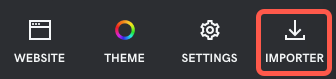
- 在選單中選取顯示文字的頁面。
- 尋找並選取您想複製的文字。選取文字區塊後,系統便會自動將文字複製到剪貼簿中。
- 點選新網站內的區段。將文字貼到新位置,然後直接貼到頁面或右側編輯器中(Ctrl / Cmd + V或按一下右鍵+貼上)。
我該如何將網站內容移到新網站?
建站神器第6版的Flash元件已於2020年12月31日停止運作。
您的內容已轉移至Websites + Marketing。隨著企業的發展,您需要先進行更新再發布新網站。
我們已經處理了所有可能需要轉址的頁面。我們也設計了轉移程序,因此搜尋引擎不會被干擾。我們認識到SEO是我們持續不間斷的成果,因此我們提供有關如何線上尋找的指南。
全天候24/7提供各系列的文章,協助您建立及發佈網站及教學影片課程。在我們的虛擬活動之一或我們的社群中與志趣相投的人交流。我們為您提供網站編輯器論壇,社交和電子郵件行銷等行銷工具,如果您想協助企業行銷,則可使用社群。
GoDaddy客戶顧問只需要聊天或撥打電話即可。
我的圖片和檔案也會移動嗎?
附加到建站神器V6網站的檔案會附加到新的Websites + Marketing網站,您隨時都可以在新的Websites + Marketing網站上新增可供下載的檔案或PDF 。
Pictures that are part of your Website Builder V6 site will migrate to your new Websites + Marketing site. However, you may have inserted images from a standalone photo album.
我該如何新增專業區段?
Websites + Marketing有許多專業區段,如PDF檢視器,餐廳價格表或選單區段,房地產清單,代碼區段, Soundcloud音軌等。
使用「聯絡我們」區段顯示您的地址和地點,時間,電子郵件,電話號碼以及WhatsApp資訊。客戶甚至可以提交包含附件的表單。當客戶填寫表單時,我們會掃描是否有病毒及惡意軟體,然後會寄到您指定的email。
我的舊網站在哪裡?發生什麼事了?
您的網站仍位於Websites + Marketing之下的網站清單的「我的帳戶」中。
-
{%include“ wm-bp-step1”%}
Your site may also be shown as one of the tiles at the top of your product page.
如果我的網域名稱使用其他公司,或我的網域名稱使用不同的登入名稱該怎麼辦?
我們負責使用相同的登入名稱更新網站與網域之間的連線。但是,如果您有使用其他公司的網域名稱,或您的網域名稱是GoDaddy,但使用其他登入名稱,則需要手動更新DNS記錄。
- 登入其他註冊您的網域名稱的網站,並修改您的DNS記錄。如果您的建站神器及網域名稱使用兩個不同的GoDaddy帳戶,則程序也相同。
- 按照畫面上的說明更新A和CNAME名稱,值和TTL欄位。
- 類型: A名稱: @值: 198.71.232.3 TTL: 3600
- 類型: C名稱: www值:(您的網域名稱,此處不含www) TTL: 3600
在您變更DNS之後,請耐心等候。變更程序需要幾分鐘至幾小時才能完成,而您的網域也才能開始運作。
我們的GoDaddy嚮導可以在(480)463-8333協助您了解整個程序或回答任何問題。